Microsoft vừa thừa nhận rằng hững bản cập nhật tích lũy gần đây và cả bản cập nhật Patch Tuesday tháng 12/2022 đã gây ra nhiều vấn đề cho Windows 10.
Đầu tiên, sau khi cài đặt một số bản cập nhật tích lũy gần đây, người dùng Windows 10 có thể gặp các hành vi kỳ lạ trên thanh tác vụ. Đương nhiên đây không phải là chiêu trò mà Microsoft đưa ra để buộc người dùng bỏ Windows 10 chuyển sang dùng Windows 11 mà chỉ là một lỗi đã biết khác mà Microsoft đang cố gắng khắc phục trong bản cập nhật tới.
Microsoft cho biết rằng vấn đề này gây ra lỗi nhiễu hình ảnh và làm giảm tính ổn định của hệ thống, khiến một số bộ phận và ứng dụng không phản hồi. Nếu bạn sử dụng Windows 10, bạn có thể gặp các hiện tượng sau:
- Widget hoặc biểu tượng Thời tiết (Weather), Tin tức (News) và Quan tâm (Interests) nhấp nháy trên thanh Taskbar.
- Taskbar không phản hồi.
- Windows Explorer không phản hồi.
- Các ứng dụng bao gồm Microsoft Word hoặc Excel không phản hồi nếu chúng đang mở khi sự cố xảy ra.
Theo một bài đăng trong tài liệu chính thức của Windows, khởi động lại máy sẽ giúp giảm thiểu sự cố. Tuy nhiên, Microsoft đã quyết định thực hiện một cách tiếp cận chủ động hơn và khắc phục thiệt hại bằng cách sử dụng tính năng Know Issue Rollback. Nó sẽ xử lý lỗi mà không cần sự tương tác của người dùng nhưng có thể phải mất tới 24 giờ để phát hành và khắc phục lỗi trên tất cả các máy tính bị ảnh hưởng (tất cả các phiên bản Windows 10 bắt đầu từ 20H2 trở lên).
Gã khổng lồ phần mềm hứa hẹn sẽ phát hành bản sửa lỗi vĩnh viễn trong các bản cập nhật tích lũy trong tương lai.
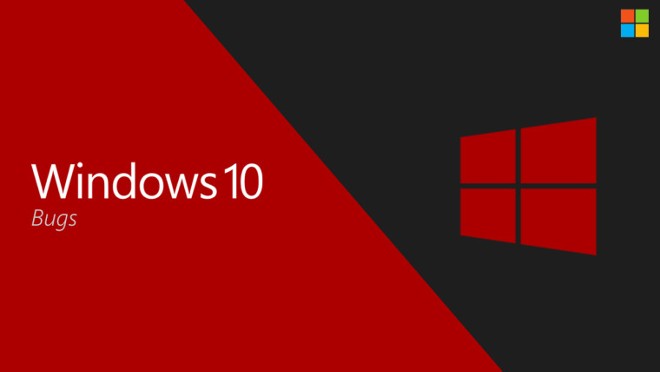
Tiếp theo, Microsoft xác nhận bản cập nhật Patch Tuesday tháng 12/2022 (KB5021233) mới nhất cho Windows 10 22H2, 21H2 và 21H1, đang gây ra lỗi màn hình xanh (BSOD) với mã lỗi “0xc000021a” trên một số máy tính. Lý do là vì xảy ra lỗi không giữa hệ thống các file hệ thống HIDPARSE (hidparse.sys) trong hai thư mục hệ thống khác nhau.
- Để khắc phục, Microsoft cho biết bạn cần phải truy cập vào Windows Recovery Environment (WinRE). Các cách để truy cập WinRE gồm:
- Trên màn hình đăng nhập, nhấn vào nút Shutdown sau đó giữ phím Shift và chọn Restart.
- Trong Windows, nhấn Win + I để truy cập Settings > Update & security > Recovery > trong phần Advaced Startup, nhấn Restart now.
- Hoặc một số cách khác, tùy theo thiết bị bạn đang sử dụng.
- Tiếp theo, trên màn hình WinRE, bạn chọn nút “Troubleshoot”.
- Nhấn nút “Start recovery, troubleshooting, and diagnostic tools“.
- Nhấn nút “Advanced Options“.
- Chọn nút “Command Prompt” và đợi cho máy tính của bạn khởi động lại nếu cần.
- Máy tính của bạn sẽ khởi động lại và truy cập vào cửa sổ Command Prompt. Bạn có thể phải đăng nhập bằng tài khoản và mật khẩu trước khi thấy cửa sổ Command Prompt.
- Chạy lệnh sau (Lưu ý quan trọng: Nếu Windows không được cài đặt trong ổ C:\windows, bạn cần sửa đổi câu lệnh sao cho phù hợp) bằng cách copy và paste sau đó nhấn Enter:
xcopy C:\windows\system32\drivers\hidparse.sys C:\windows\\system32\hidparse.sys- Sau khi câu lệnh chạy xong, bạn nhập exit rồi nhấn Enter.
- Chọn nút “Continue”.
- Windows sẽ khởi động lại bình thường.
Lưu ý quan trọng: Microsoft khuyến cáo bạn không nên làm theo bất cứ giải pháp nào ngoại trừ những gì được hướng dẫn ở trên. Ngoài ra, Microsoft không khuyến cáo bạn nên xóa file hidparse.sys trong thư mục Windows|System32.
Hy vọng rằng Microsoft sẽ sớm giải quyết các vấn đề khó chịu trên.








Viết bình luận